iPad: So Insertieren oder Entfernen Sie die SIM-Karte
Erfahren Sie, wie Sie mit diesem Tutorial auf die SIM-Karte des Apple iPad zugreifen können.
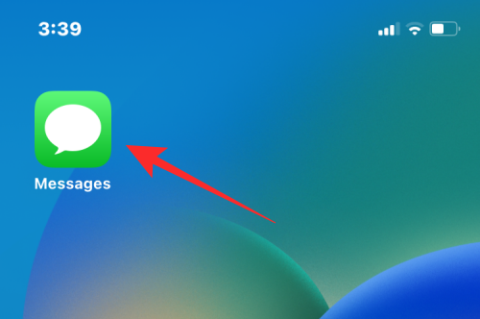
Mit iOS 16 erhält iMessage eine Reihe nützlicher Dienstprogramme, darunter eine neue Bearbeitungsoption . Mit dieser Option können Benutzer jede Nachricht, die sie an jemanden mit unterschiedlichem Inhalt gesendet haben, innerhalb von 15 Minuten nach dem Senden der ursprünglichen Nachricht bis zu fünfmal bearbeiten . Die Nachrichtenbearbeitungsfunktion ist aus offensichtlichen Gründen erstaunlich nützlich, vor allem aber, wenn wir eine Nachricht in Eile eingeben und es dann bereuen, sie gesendet zu haben, weil sie Tippfehler enthält oder weil sie einfach nicht genau das ist, was Sie senden wollten.
Aber was passiert mit diesen Nachrichten, die Sie bearbeiten? Können Sie Ihren Bearbeitungsverlauf in der Nachrichten-App auf iOS anzeigen? Das erklären wir in diesem Beitrag.
Verwandte Themen: So senden Sie eine Nachricht unter iOS 16 zurück
So zeigen Sie den Bearbeitungsverlauf in iMessage an
Sie können den Bearbeitungsverlauf einer Nachricht nur dann auf iMessage anzeigen, wenn Sie eine Nachricht, die Sie an jemanden gesendet haben, innerhalb von 15 Minuten nach dem Senden bearbeitet haben. Um den Bearbeitungsverlauf anzuzeigen, öffnen Sie die Nachrichten- App auf Ihrem iPhone.
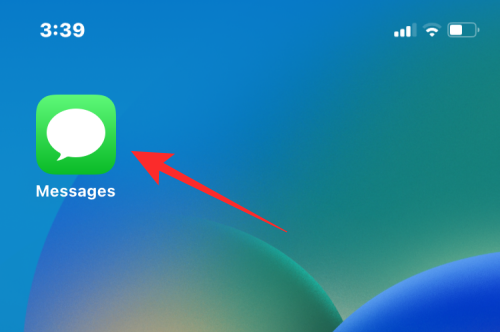
Wählen Sie in „Nachrichten“ eine Konversation aus, an die Sie die bearbeitete Nachricht gesendet haben.
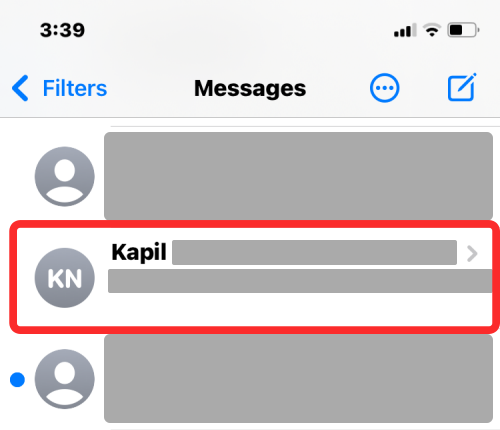
Wenn der ausgewählte Chat geöffnet wird, suchen Sie die Nachricht, die Sie zuvor bearbeitet haben. Nachrichten, die Sie bearbeitet haben, werden unten mit der blauen Beschriftung „Bearbeitet“ gekennzeichnet.
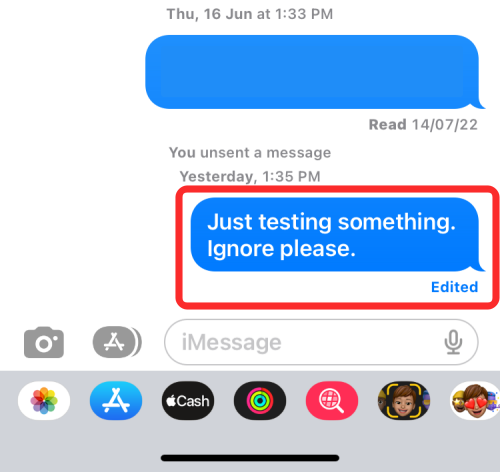
Tippen Sie unter der bearbeiteten Nachricht, die Sie gesendet haben, auf Bearbeitet .
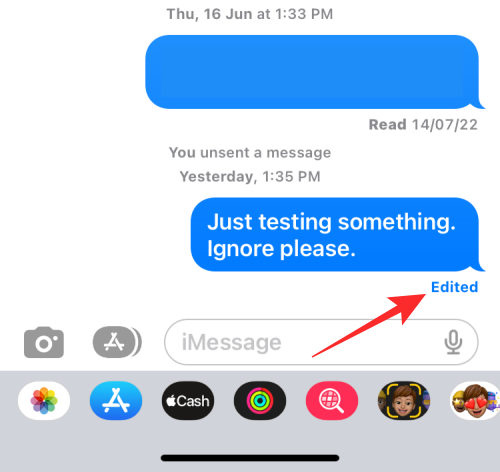
Sie sehen nun alle Versionen der bearbeiteten Nachricht, einschließlich der Originalnachricht und der nachfolgenden Ausgaben in chronologischer Reihenfolge.
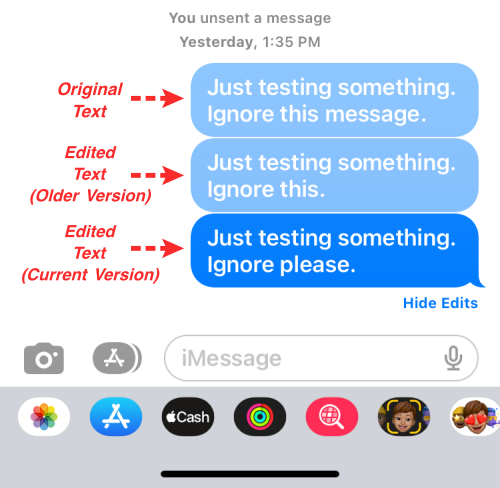
Um den Bearbeitungsverlauf zu schließen, tippen Sie unterhalb des Bearbeitungsverlaufs auf „Änderungen ausblenden“ .
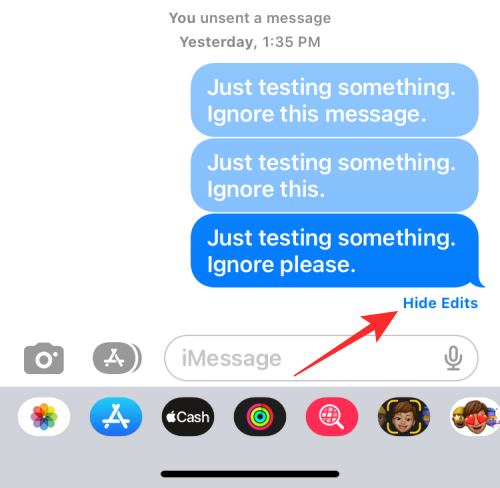
Sie sehen jetzt nur noch die zuletzt bearbeitete Version der Nachricht.
Können Empfänger den Bearbeitungsverlauf einer Nachricht sehen?
Ja. Wenn Sie eine Nachricht in der Nachrichten-App bearbeiten, kann die Person, an die Sie diese Nachricht gesendet haben, auf ihrer Seite auch die Option „Bearbeitet“ sehen. Wenn der Empfänger auf die Option „Bearbeitet“ tippt , kann er den gesamten Bearbeitungsverlauf sehen, ähnlich wie Sie ihn auf Ihrem Gerät anzeigen können.
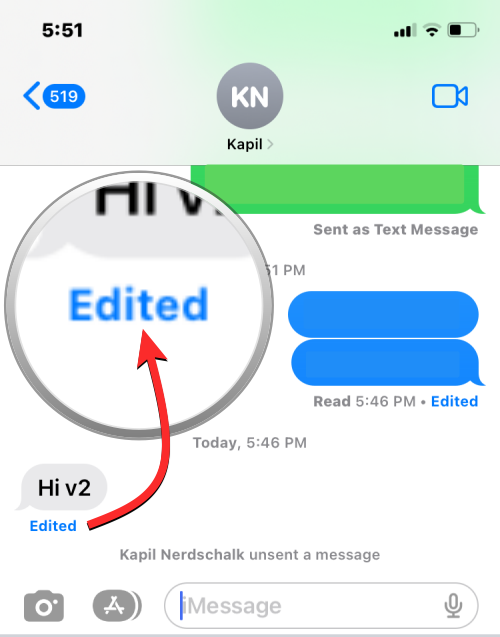
Das bedeutet, dass der Empfänger auch die ursprüngliche Nachricht sehen kann, die Sie ihm gesendet haben, bevor Sie sie bearbeitet haben. Falls Sie eine Nachricht mehr als einmal bearbeitet haben, kann der Empfänger eine Liste der Versionen der Nachricht in chronologischer Reihenfolge sehen.
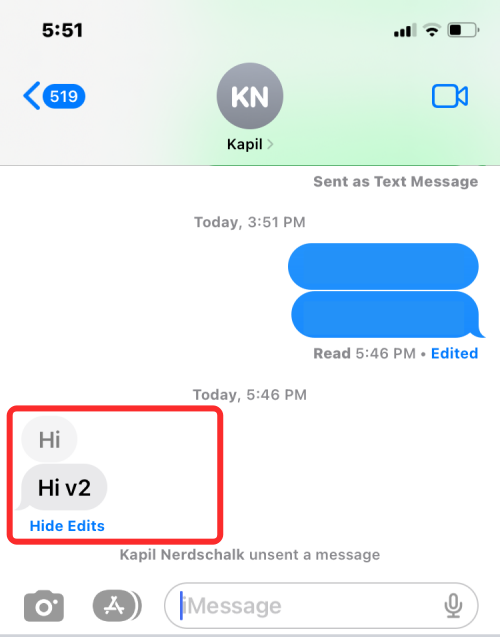
Wie lange können Sie Ihren Bearbeitungsverlauf einsehen?
Für die Anzeige Ihres Bearbeitungsverlaufs gilt keine zeitliche Begrenzung. Während Sie eine Nachricht nur innerhalb von 15 Minuten nach dem Senden bearbeiten können, bleibt der Bearbeitungsverlauf für diese bestimmte Nachricht für immer bestehen oder so lange, wie Sie diese Nachricht in der Konversation behalten. Das Gleiche gilt für den Empfänger, da dieser den Bearbeitungsverlauf der Nachricht auch auf absehbare Zeit jederzeit innerhalb der Konversation einsehen kann.
Verwandte Themen: Warum kann ich das Senden einer Nachricht auf dem iPhone nicht rückgängig machen? Gründe und Lösungsansätze
Können Sie den Bearbeitungsverlauf löschen?
Nein. Der Zweck des Bearbeitungsverlaufs besteht darin, sicherzustellen, dass Sie und der Empfänger alle Versionen einer Nachricht anzeigen können, um Missverständnisse zu vermeiden. Obwohl Sie mehrere Versionen der bearbeiteten Nachricht sehen können, können Sie sie in der Nachrichten-App nicht aus dem Bearbeitungsverlauf löschen, da eine solche Option nicht verfügbar ist.
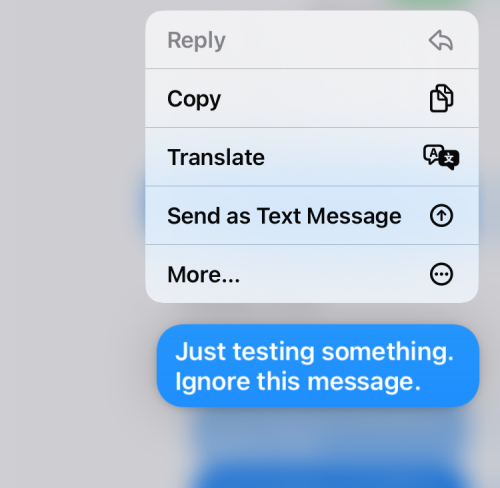
Sie können diese bearbeiteten Nachrichten nur dann kopieren, übersetzen oder erneut senden, wenn Sie lange auf eine der Ausgaben drücken.
Wie können Sie vermeiden, Ihren Bearbeitungsverlauf weiterzugeben?
Obwohl der Bearbeitungsverlauf Ihnen dabei helfen kann, den Überblick über alle Änderungen an den von Ihnen empfangenen oder gesendeten Nachrichten zu behalten, halten einige Benutzer dies möglicherweise nicht für sinnvoll, da diese Option in gewisser Weise den Zweck der Bearbeitung einer Nachricht von vornherein zunichte macht. Gleichzeitig kann es von Vorteil sein, da der Bearbeitungsverlauf einen Beweis liefern kann, wenn Sie Probleme wie Fehlinformationen angehen müssen.
Wenn Sie vermeiden möchten, den Bearbeitungsverlauf für eine Nachricht anzuzeigen oder sie mit einem Empfänger zu teilen, ist es für Sie am besten, die Option „Senden rückgängig machen“ anstelle von „Bearbeiten“ zu verwenden .
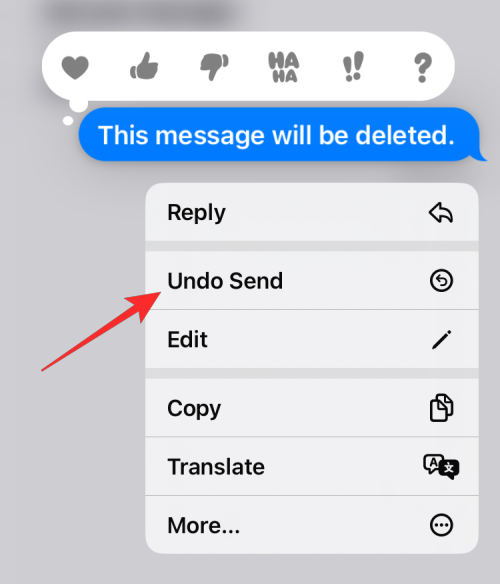
Das liegt daran, dass die von Ihnen gesendete Nachricht sofort aus der Konversation verschwindet, wenn Sie das Senden einer Nachricht auf iMessage rückgängig machen. Obwohl dadurch im Chat die Meldung „ Sie haben eine Nachricht nicht gesendet “ zurückbleibt , ist von der ursprünglichen Nachricht, die Sie gesendet haben, keine Spur mehr vorhanden.
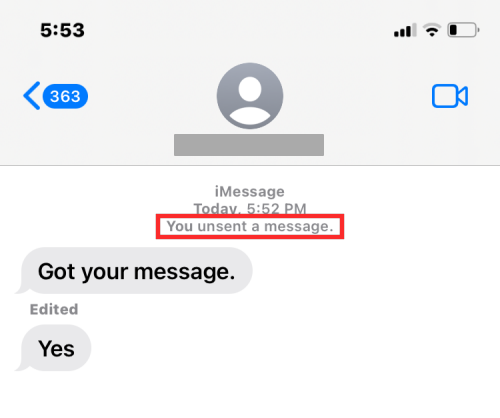
Niemand, auch Sie selbst nicht, kann die von Ihnen gesendete Nachricht sehen. Da die ursprüngliche Nachricht nun wiederhergestellt ist, können Sie Ihre eigentliche Nachricht senden, ohne den Bearbeitungsverlauf preiszugeben.
Das ist alles, was Sie über das Anzeigen des Bearbeitungsverlaufs einer Nachricht in iMessage wissen müssen.
VERWANDT
Erfahren Sie, wie Sie mit diesem Tutorial auf die SIM-Karte des Apple iPad zugreifen können.
In diesem Beitrag erklären wir, wie Sie ein Problem lösen können, bei dem die Karten-Navigation und GPS-Funktionen auf dem Apple iPhone nicht richtig funktionieren.
Aktivieren Sie iMessage-Effekte auf Ihrem iPhone für ein interaktives Messaging-Erlebnis. Erfahren Sie, wie Sie die Effekte aktivieren und nutzen können.
Erfahren Sie, wie Sie den Hintergrund auf Ihrem iPhone verwischen können, um perfekte Porträts zu erstellen. Nutzen Sie unsere Tipps für atemberaubende Ergebnisse.
Erfahren Sie, wie Sie die Zoom-Funktion auf Ihrem Apple iPhone oder iPad aktivieren oder deaktivieren.
Erfahren Sie, wie Sie Vorschläge für Siri-Apps auf Ihrem Apple iPhone und iPad löschen. Optimiere dein Nutzererlebnis mit einfachen Schritten.
Um das Gelbstichproblem auf Ihrem iPhone zu beheben, müssen Sie Ihre Farbeinstellungen anpassen, Night Shift und True Tone deaktivieren.
Step-by-Step Anleitung zum Blockieren von Popups in Safari auf MacOS (alle Versionen), iPhone und iPad. Inklusive Experten-Tipps für bessere Browsersicherheit.
Entdecken Sie fünf Möglichkeiten, Anrufe auf Ihrem iPhone stummzuschalten und unerwünschte Störungen zu vermeiden, um friedliche Momente zu genießen.
So legen Sie die Startseite für Safari auf Ihrem Apple iPhone oder iPad fest. Erfahren Sie die besten Tipps zur Optimierung Ihrer Nutzung.







